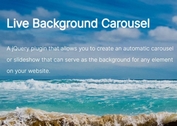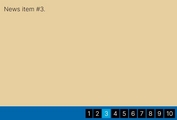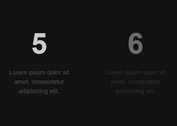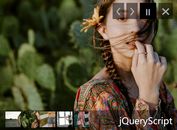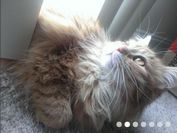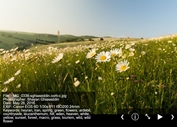Minimal Automatic Image Carousel Plugin For jQuery
| File Size: | 6.27 KB |
|---|---|
| Views Total: | 845 |
| Last Update: | |
| Publish Date: | |
| Official Website: | Go to website |
| License: | MIT |
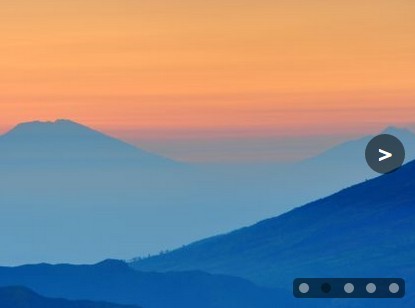
A simplest jQuery carousel plugin that provides a possible to rotate through a list of images with slide or fade transition effects.
How to use it:
1. Add a list of images with arrows navigation and bullets pagination to your web page.
<div class="carousel-container">
<div>
<span class="circle-button prev"><</span>
<span class="circle-button next">></span>
</div>
<div class="content-container">
<ul class="content clearfix">
<li data-index=0><a href="#"><img src="1.jpg" alt=""></a></li>
<li data-index=1><a href="#"><img src="2.png" alt=""></a></li>
<li data-index=2><a href="#"><img src="3.png" alt=""></a></li>
<li data-index=3><a href="#"><img src="4.png" alt=""></a></li>
<li data-index=4><a href="#"><img src="5.png" alt=""></a></li>
</ul>
</div>
<ul class="quick-nav clearfix">
<li><a href="javascript:void(0)"></a></li>
<li><a href="javascript:void(0)"></a></li>
<li><a href="javascript:void(0)"></a></li>
<li><a href="javascript:void(0)"></a></li>
<li><a href="javascript:void(0)"></a></li>
</ul>
</div>
2. The primary CSS styles.
* {
padding: 0;
margin: 0;
}
.clearfix {
overflow: hidden;
_zoom: 1;
}
.carousel-container {
width: 500px;
margin: 30px auto;
position: relative;
}
.carousel-container li {
float: left;
list-style: none;
}
.content-container {
width: 500px;
height: 250px;
overflow: hidden;
}
.carousel-container .content {
position: absolute;
left: 0;
}
.carousel-container .content img {
width: 500px;
height: 250px;
}
3. Style the carousel controls.
.carousel-container .quick-nav a {
display: block;
width: 8px;
height: 8px;
border-radius: 50%;
background-color: #e5e5e5;
opacity: .5;
margin: 4px 5px;
}
.carousel-container .quick-nav a.active { background: rgba(0,0,0,.8); }
.carousel-container .quick-nav {
position: absolute;
right: 10px;
bottom: 10px;
background: rgba(0,0,0,.5);
border-radius: 4px;
}
.carousel-container .circle-button {
display: block;
width: 32px;
height: 32px;
border-radius: 50%;
background: rgba(0,0,0,.5);
line-height: 32px;
text-align: center;
}
.carousel-container .prev, .carousel-container .next {
position: absolute;
top: 50%;
margin-top: -16px;
color: #fff;
cursor: pointer;
font-size: 15px;
font-weight: bold;
z-index: 100;
}
.carousel-container .prev { left: 10px; }
.carousel-container .next {
right: 10px;
left: auto;
}
4. Import jQuery library and the jQuery.carousel.js into the document.
<script src="//code.jquery.com/jquery-1.11.3.min.js"></script> <script src="jQuery.carousel.js"></script>
5. Initialize the image carousel with default settings.
$('.carousel-container').carousel();
6. Default plugin settings.
// class names for carousel & carousel controls nextNavClassName: "next", //'next' prevNavClassName: "prev", //'prev' quickNavClassName: "quick-nav", contentClassName: "content", activeClassName: 'active', // data- attribute name indexName: 'data-index', // enable autoplay autoplay: true, // transition delay duration: 1000, // autoplay interval interval: 3000, // slide or fade effect: 'slide'
This awesome jQuery plugin is developed by sheila1227. For more Advanced Usages, please check the demo page or visit the official website.